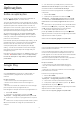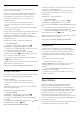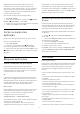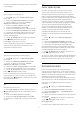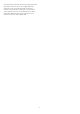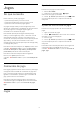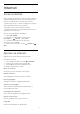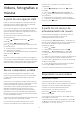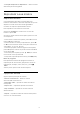operation manual
iniciada. A utilização de um perfil restrito não altera a
conta Google.
Configurar
Para configurar o perfil restrito…
1 - Prima
, seleccione Todas as definições e
prima OK.
2 - Seleccione Definições Android e prima OK.
3 - Prima
(baixo) e seleccione Pessoal >
Segurança e restrições e prima OK.
4 - Seleccione Perfil restrito e prima OK.
5 - Seleccione Definições e prima OK.
6 - Introduza um código PIN com o telecomando.
7 - Seleccione Aplicações permitidas e prima OK.
8 - Na lista de aplicações disponíveis, seleccione
uma aplicação e prima OK para permitir ou não
permitir esta aplicação.
9 - Prima
BACK para retroceder um passo ou
prima
EXIT para fechar o menu.
Pode agora entrar no perfil restrito.
Com o código PIN, pode alterar o código PIN ou
editar a lista de aplicações permitidas ou não
permitidas a qualquer altura.
Entrar
Para entrar (mudar para) no perfil restrito…
1 - Prima
, seleccione Todas as definições e
prima OK.
2 - Seleccione Definições Android e prima OK.
3 - Prima
(baixo) e seleccione Pessoal >
Segurança e restrições e prima OK.
4 - Seleccione Entrar no perfil restrito e prima OK.
5 - Introduza um código PIN com o telecomando.
6 - Prima
BACK para retroceder um passo ou
prima
EXIT para fechar o menu.
Pode ver quando entrou num perfil restrito se for
apresentado um ícone no ecrã inicial. Desloque-se
para baixo até
Definições e desloque-se o mais
para a direita possível.
Sair
Para sair do perfil restrito…
1 - Prima
HOME, desloque-se para baixo até
Definições e desloque-se o mais para a direita
possível.
2 - Seleccione Perfil restrito e prima OK.
3 - Seleccione Sair do perfil restrito e prima OK.
4 - Introduza o código PIN. O televisor sai do perfil
restrito.
15.6
Gerir aplicações
Se parar uma aplicação e voltar ao menu inicial,
verifica que a aplicação não parou realmente. A
aplicação ainda está a ser executada em segundo
plano e estará imediatamente disponível quando a
reiniciar. Para serem executadas sem falhas, a maioria
das aplicações têm de guardar alguns dados na
memória cache do televisor. Pode ser aconselhável
parar totalmente uma aplicação ou apagar os dados
da cache de uma determinada aplicação para
optimizar o desempenho geral das aplicações e
manter a utilização da memória reduzida no seu
televisor Android. Para além disso, é melhor
desinstalar as aplicações que deixou de usar.
Para abrir a lista de aplicações transferidas e do
sistema...
1 - Prima
, seleccione Todas as definições e
prima OK.
2 - Seleccione Definições Android e prima OK.
3 - Seleccione Dispositivo > Aplicações e prima OK.
4 - Seleccione uma aplicação e prima OK. Se a
aplicação ainda estiver a ser executada, pode forçá-
la a parar ou pode apagar os dados da cache. Pode
desinstalar as aplicações que transferiu.
5 - Prima
BACK para retroceder um passo ou
prima
EXIT para fechar o menu.
Se estiver a utilizar o disco rígido USB para guardar as
aplicações, pode mover a aplicação do disco rígido
USB para a memória do televisor ou vice-versa.
15.7
Armazenamento
Pode ver quanto espaço de armazenamento -
memória interna do televisor - está a utilizar para as
suas aplicações, vídeos, música, etc. Pode ver quanto
espaço livre ainda tem disponível para instalar novas
aplicações. Verifique o seu espaço de
armazenamento se as aplicações começarem a ficar
mais lentas ou em caso de problemas em aplicações.
Para ver a quantidade de espaço que está em
utilização…
1 - Prima
, seleccione Todas as definições e
prima OK.
2 - Seleccione Definições Android e prima OK.
3 - Seleccione Dispositivo > Armazenamento e
reposição e prima OK.
4 - Veja a utilização do armazenamento da memória
do televisor.
5 - Prima
BACK para retroceder um passo ou
prima
EXIT para fechar o menu.
Disco rígido USB
Se ligar um disco rígido USB, pode utilizá-lo como
54